I migliori generatori di testi di meme da utilizzare
Aggiornato a 12/05/2025• Soluzioni comprovate
Esistono diversi tipi di meme online, come immagini meme, GIF meme e video meme. I meme più utilizzati sono quelli testuali, dove in genere c'è uno sfondo su cui sono posizionati i testi divertenti. Le persone condividono i meme di testo sui loro status sui social media, li pubblicano online e li usano per rispondere e commentare. Se volete creare meme di testo creativi, dovete avere un generatore di meme di testo sul vostro dispositivo.
Abbiamo selezionato i migliori generatori di testo di font meme per tutti i dispositivi per soddisfare le esigenze di tutti gli utenti. Troverete un generatore di testo di font meme online a cui potrete accedere da qualsiasi dispositivo. Abbiamo anche selezionato un'applicazione mobile per gli utenti Android e iPhone. Se volete creare un video meme di testo sul vostro computer, vi consigliamo Wondershare Filmora come miglior generatore di meme.
In questo articolo
Parte 1. Come creare un meme di testo online
Se siete creatori occasionali di meme testuali, l'installazione di un'app dedicata al generatore di meme di font sul vostro dispositivo sarà inutile. Invece, potete usare un creatore di meme di testo online ogni volta che avete bisogno di creare meme di testo. FreeMonogramMaker è un'ottima piattaforma online dove è possibile creare meme di testo all'istante. Tutto quello che dovete fare è selezionare una dimensione, caricare un'immagine per lo sfondo e scrivere il vostro testo. Per impostazione predefinita, è un generatore di caratteri d'impatto, ma è possibile modificare il carattere in base alle proprie preferenze. Ecco i passaggi per creare meme di testo con FreeMonogramMaker.
Passo1 Aprite il browser Web e visitate "make.freemonogrammaker.com/meme-text-generator".
Passo2 Selezionate una dimensione in base a dove volete condividere il meme.
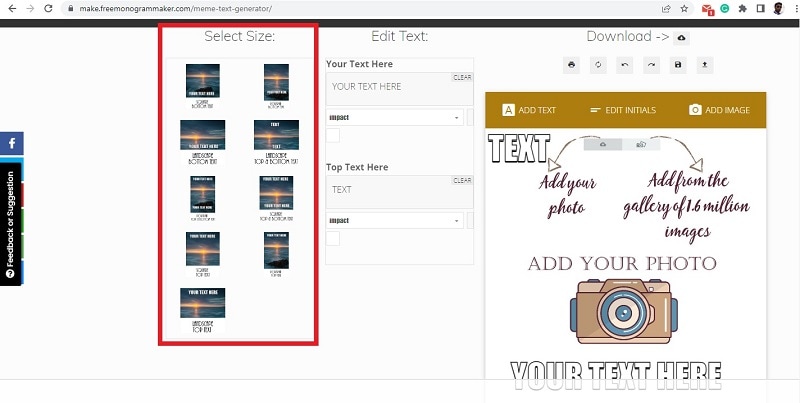
Passo3 Fare clic su Aggiungi foto e selezionare un'immagine dal dispositivo di memorizzazione che si desidera impostare come sfondo.

Passo4 Digitare il testo nell'apposita casella e impostare il carattere secondo le proprie preferenze.
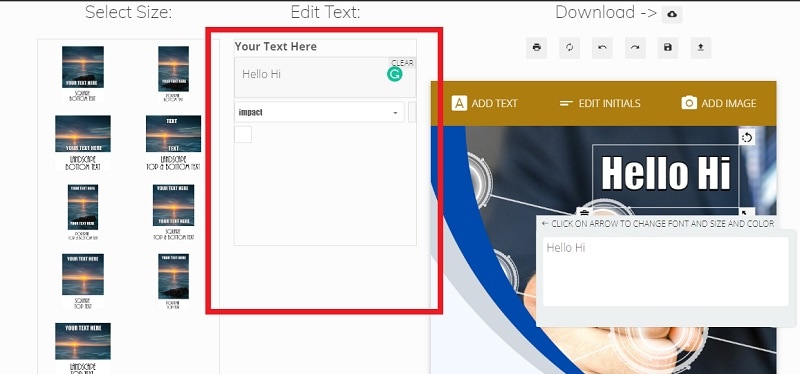
Passo5 Se tutto è perfetto, si deve fare clic sul pulsante Download nell'angolo in alto a destra.
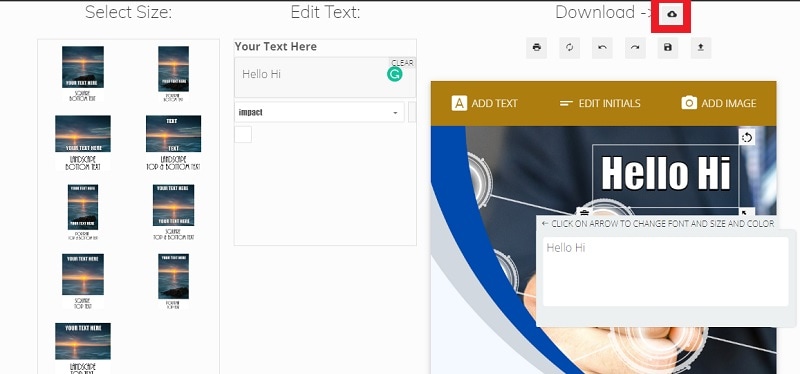
Parte 2. Come creare un meme di testo sul computer
Se volete creare un video meme sul vostro computer e volete includere del testo nel video, avrete bisogno di un generatore di caratteri meme dedicato. Consigliamo Wondershare Filmora come il miglior creatore di video meme in cui è possibile aggiungere testi e personalizzarli facilmente. Filmora è disponibile sia per Windows che per Mac. Sono disponibili diversi modelli di video per creare video meme in pochi passaggi. È possibile selezionare lo sfondo di foto o video con testo e modificare i testi e i titoli.
Inoltre, è possibile aggiungere testi animati e personalizzare gli stili dei testi. Inoltre, è disponibile un'ampia gamma di modelli di titolo da scegliere e utilizzare per il vostro video meme per renderlo accattivante e coinvolgente. Inoltre, è possibile aggiungere diversi elementi grafici ed effetti visivi. È possibile creare video meme da zero e incorporare meme nel proprio video. Ecco i passaggi per creare video meme e modificare il testo dei meme all'istante.
Puoi scaricare e provare Filmora Video Editor tramite i link seguenti:
 Download protetto, nessun malware, nessun rischio - solo 1 clic per provare
Download protetto, nessun malware, nessun rischio - solo 1 clic per provare
Passo1 Scaricate Filmora sul vostro computer in base al vostro sistema operativo. Installate e avviate Filmora e fate clic sul pulsante Nuovo progetto che vedete nella schermata di benvenuto. Se siete già in Filmora, potete andare all'opzione File>Nuovo progetto per iniziare.
Passo2 Andare su File> Importa media e fare clic sull'opzione Importa file multimediali se si desidera aggiungere meme di testo al video. Successivamente, rilasciare i video clip su Timeline per aggiungere titoli e testi come richiesto.

Se si vuole partire da zero, selezionare un modello di video da Stock Media> Pexels> Video o Stock Media> Pixabay> Video. Invece dei video, è possibile selezionare anche le foto per lo sfondo dei meme. È possibile selezionare modelli con testi e titoli e modificarli secondo le proprie preferenze.

Passo3 Andate su Stock Media> GIPHY per inserire qualsiasi meme di tendenza. Trascinare e rilasciare la GIF selezionata sulla Timeline.

Passo4 Aggiungete i titoli dei meme al vostro video, andando su Titoli> Social Media. Ci sono anche altre categorie che potete consultare. Selezionare il modello di titolo desiderato e rilasciarlo sulla Timeline. È possibile selezionare qualsiasi elemento dei modelli di titolo dal Visualizzatore per modificarlo o eliminarlo come si ritiene opportuno.

Passo5 Trascinare e posizionare il testo in qualsiasi punto desiderato del video dal Visualizzatore. Fare doppio clic sul modello Titolo nella Timeline e modificare il titolo. È possibile selezionare diversi stili, animazioni e persino divertenti WordArt. Al termine della modifica dei testi, fare clic sul pulsante Ok.

Una volta completato, fare clic sul pulsante Esporta per salvare il video in qualsiasi formato di file.
Parte 3. Come creare un testo meme su cellulare
Se siete utenti di smartphone e state cercando un'app per generare meme di testo, vi suggeriamo di installare Mematic per creare istantaneamente meme di testo sorprendenti. Mematic è disponibile per gli utenti Android come Meme Generator - Mematic e per gli utenti iPhone come Mematic - The Meme Maker. È possibile creare meme di testo di diverse dimensioni in base alle proprie esigenze. È possibile scegliere tra i modelli di meme e aggiungere testi in base al layout selezionato dai meme di testo. Ecco come creare meme di testo con Mematic in pochi passi.
Passo1 Visitare Play Store (Android) o App Store (iPhone), cercare Mematic e installare l'applicazione sul telefono.

Passo2 Per iniziare, selezionate uno stile in base alle vostre esigenze.

Passo3 È necessario selezionare uno sfondo e si può toccare l'opzione Foto per inserire una foto dalla galleria del telefono e usarla come sfondo del meme di testo. È possibile scegliere lo sfondo da un meme popolare toccando l'opzione Memes.

Passo4 Toccare un meme da usare come sfondo e toccare il pulsante Continua.

Passo5 Toccare le parti di testo per modificare i testi predefiniti. È possibile toccarli e cambiare anche lo stile del testo. Infine, toccare l'opzione Esporta per salvare il meme.

Il bilancio
Generare meme di testo sul vostro dispositivo non è più un problema se non avete esperienza nella creazione di meme. Vi abbiamo fornito il miglior creatore di meme di testo online e suggerito la migliore applicazione mobile per creare meme di testo all'istante. Se volete creare un video meme con testi, vi consigliamo Wondershare Filmora per utenti Windows e Mac.

Il programma di montaggio video potenziato dall'IA, superpotente e facile da usare per tutti i creatori.
Provalo Gratis Provalo Gratis Provalo Gratis




